Przypisywanie uprawnień dostępu do folderów dla pełnomocników
Po przyznaniu pełnomocnikom dostępu do domen na koncie możesz użyć opcji folderów, aby ograniczyć, które z nich pełnomocnicy mogą przeglądać i którymi zarządzać. Pozwala to kontrolować, co Twoi pełnomocnicy mogą zrobić z domenami w Twoim imieniu.
Obejrzyj film na temat zarządzania uprawnieniami dostępu do domeny dla delegatów.
- Zaloguj się do Portfolio domen GoDaddy. (Potrzebujesz pomocy przy logowaniu? Znajdź swoją nazwę użytkownika lub hasło).
- Wybierz ikonę Foldery nad listą domen, wybierz folder do edycji, a następnie wybierz opcję Edytuj folder .
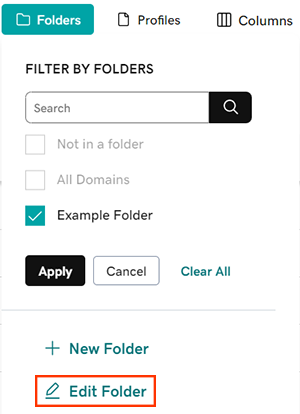
- (Opcjonalnie) Zmień uprawnienia pełnomocników dla wszystkich domen na koncie, wybierając Wszystkie domeny, a następnie Edytuj folder.
- Pełnomocnicy z dostępem do domen na Twoim koncie mają automatycznie przyznany Dostęp do zarządzania folderem Wszystkie domeny. Oznacza to, że mogą uzyskać dostęp do wszystkich domen na Twoim koncie, chyba że ograniczysz ich uprawnienia poprzez bezpośrednią edycję folderu Wszystkie domeny.
- Zmień poziom dostępu dla swoich pełnomocników, włączając lub wyłączając uprawnienia Dostęp do zarządzania i Dostęp do przenoszenia. Pozwala to pełnomocnikom na wykonanie różnych działań w domenie na podstawie uprawnień do dostępu:
- Pełnomocnicy z ustawieniem Dostęp do zarządzania mogą:
- aktualizować dane kontaktowe,
- Edytuj serwery nazw
- Edytuj nazwy hostów
- Edytuj przesyłanie dalej
- blokować lub odblokowywać domeny,
- wyłączać i włączać automatyczne odnawianie.
- Zarządzaj poddomenami
- Pełnomocnicy z ustawieniem Dostęp do przenoszenia mogą:
- Zainicjuj przeniesienie domen na inne konto GoDaddy
- Zainicjuj przeniesienie domen do innego rejestratora
- Usuń domeny
- Sprzedaj domenę
- Pełnomocnicy z ustawieniem Dostęp do zarządzania mogą:
- Wybierz Zapisz, aby zastosować zmiany.
Powiązane kroki
- Ograniczaj lub zezwalaj na dostęp do domen, dodając je do folderów lub usuwając je z folderów.
Więcej informacji
- W dowolnym momencie możesz wrócić tutaj, aby zmienić te ustawienia, lub całkowicie usunąć dostęp delegowany.
- Włącz automatyczne odnawianie, aby rejestracja domen przebiegała bez zakłóceń.
- Skonfiguruj weryfikację dwuetapową, aby zapewnić najwyższy poziom bezpieczeństwa domen i konta.